笔记本插入USB鼠标自动禁用触摸板怎么设置
1、首选检查你的电脑右下角是否有触摸板图标!
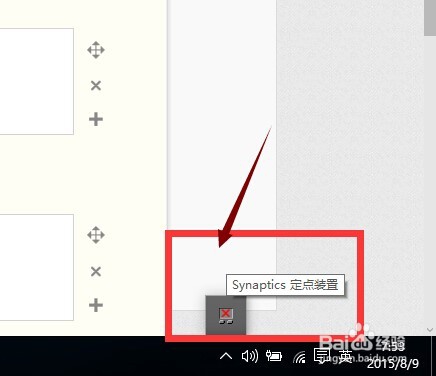
2、有的话右键单击--触摸定点装置设置,如下图所示
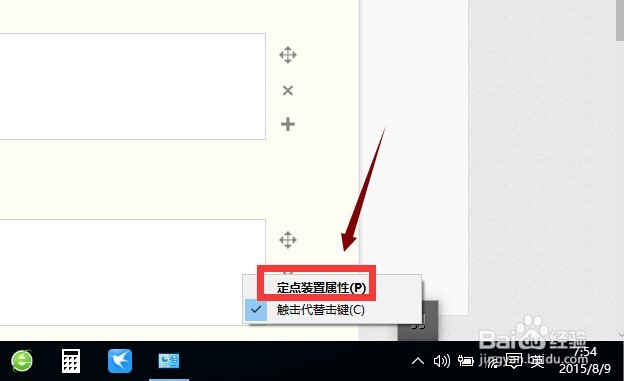
3、进入触摸板设置装置,点击后面的定点装置设定值,如下图所示
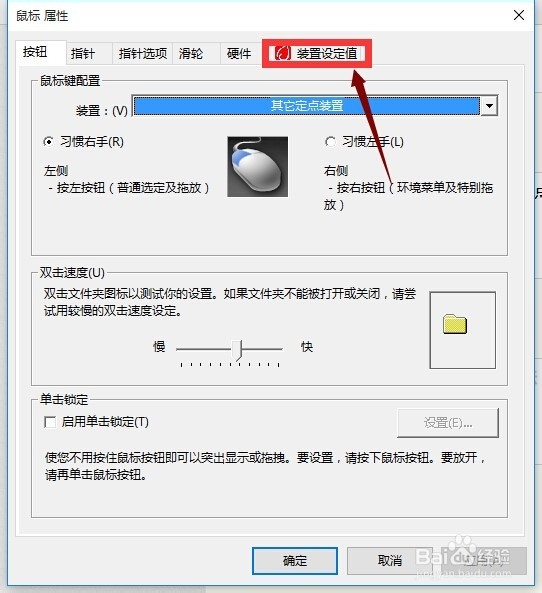
4、将外接USB自动禁止触摸板这个选项前面的复选框勾选,点击应用按钮!如下图所示

5、设置成功后,在你插入鼠标时,会有以下提示。

6、如果你的右下角没有触摸板设置,请进控制面板--硬件和声音,如下图所示
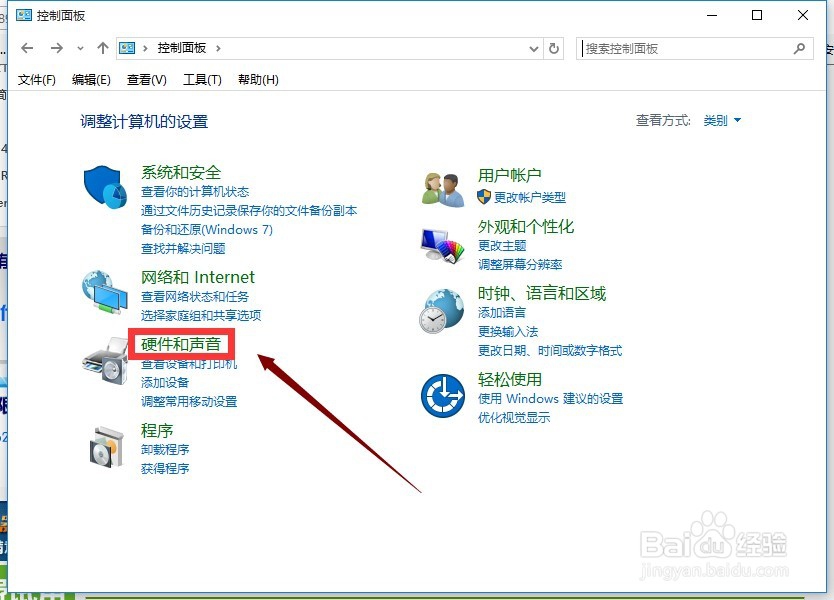
7、在设备和打印机栏位找到鼠标,点击进入,如下图所示
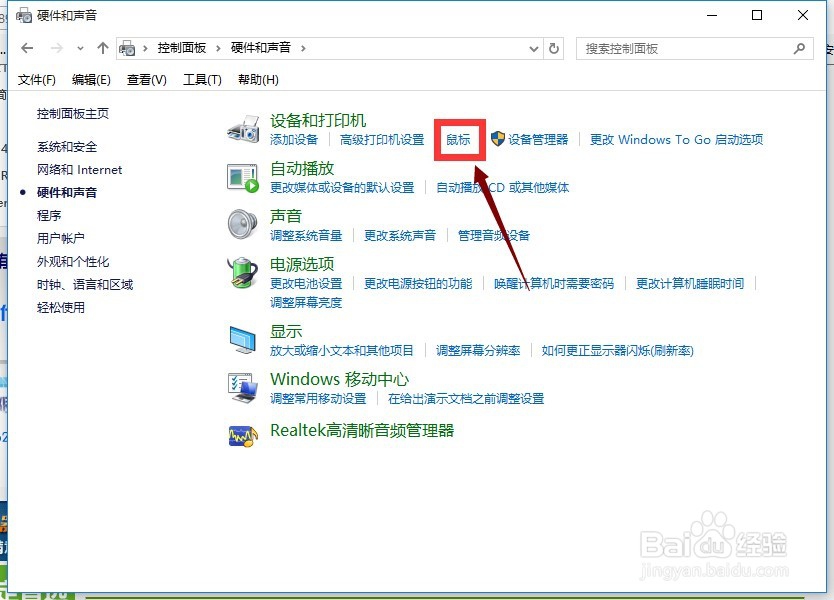
8、调出了触摸板设置程序,和第4步设置步骤相同,如下图所示
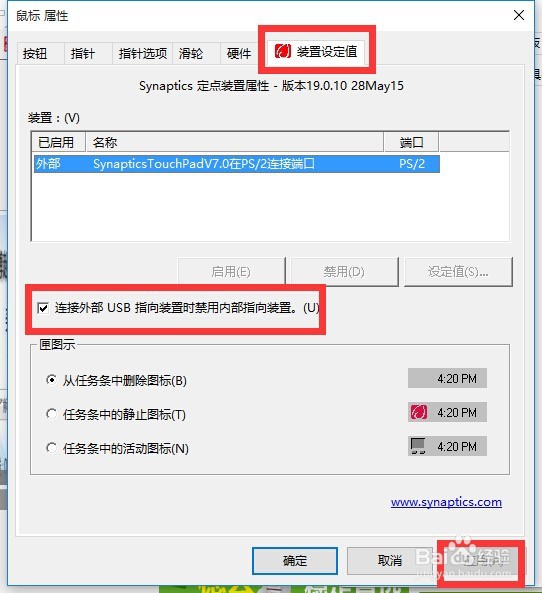
声明:本网站引用、摘录或转载内容仅供网站访问者交流或参考,不代表本站立场,如存在版权或非法内容,请联系站长删除,联系邮箱:site.kefu@qq.com。
阅读量:51
阅读量:170
阅读量:63
阅读量:70
阅读量:138